[视频]华硕电脑U盘启动盘重装系统教程
关于中华豚华硕电脑U盘启动盘重装系统教程,期待您的经验分享,希望你能感受到,我最真诚的谢意
!
更新:2024-04-03 19:41:03优质经验
来自华军软件园https://www.onlinedown.net/的优秀用户韩博士装机大师,于2019-10-22在生活百科知识平台总结分享了一篇关于“华硕电脑U盘启动盘重装系统教程锦瑟”的经验,非常感谢韩博士装机大师的辛苦付出,他总结的解决技巧方法及常用办法如下:
 [图]2/8
[图]2/8 [图]3/8
[图]3/8 [图]4/8
[图]4/8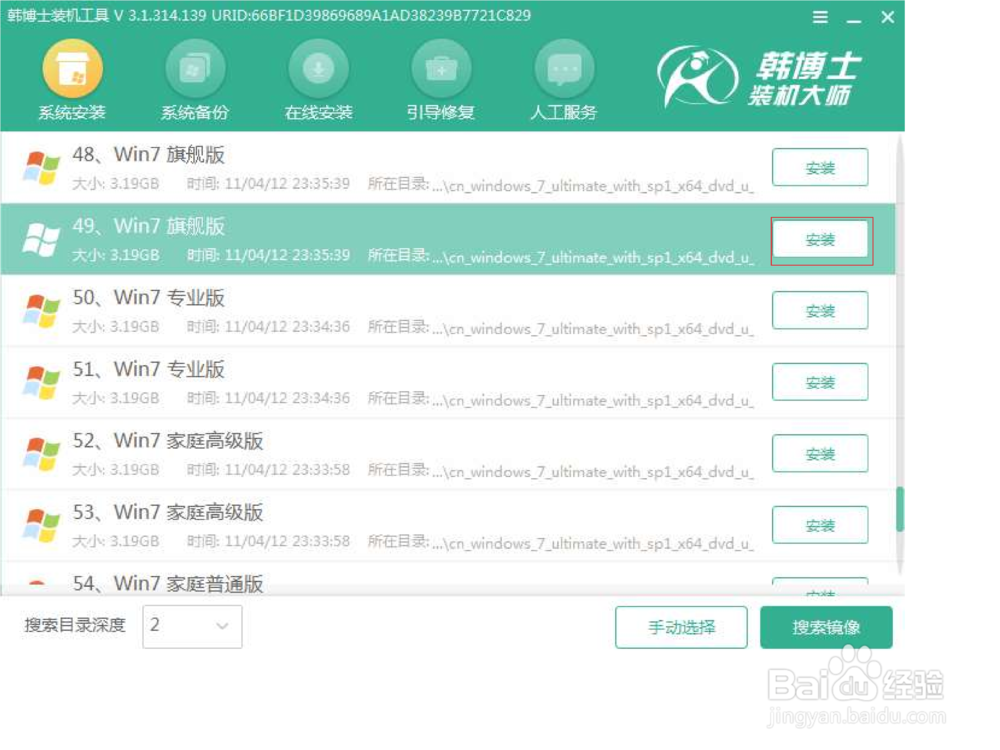 [图]5/8
[图]5/8 [图]6/8
[图]6/8 [图]7/8
[图]7/8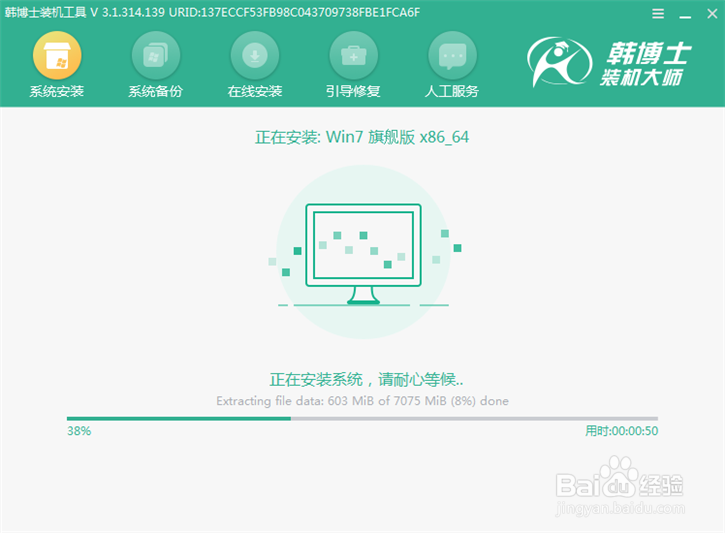 [图]8/8
[图]8/8 [图]
[图]
16万+U盘启动盘重装系统其实是所有重装方式中最实用的重装方法。通过制作一个装有PE镜像文件的U盘就可以多次进入PE系统,还能随身携带随时重装,所以说特别方便。就算是你在哪个地方,只要有U盘启动盘就可以对电脑进行重装。
工具/原料
韩博士装机大师一个制作完成的U盘启动盘方法/步骤
1/8分步阅读我们需要提前查询电脑的启动热键,通过启动热键就可以将电脑设置为U盘启动。具体可以点击“U盘启动”中的“快捷键”进行查询。
 [图]2/8
[图]2/8电脑成功制作U盘启动盘后,我们需要再次重启电脑。当电脑出现开机界面时猛戳启动按键,使用“↑”和“↓”移动选择带有“usb”字样的选项回车进入即可。
 [图]3/8
[图]3/8此时电脑会出现以下U盘系统维护工具界面,一般都是选择第一个兼容性更强的选项回车进入。
 [图]4/8
[图]4/8经过以上操作步骤成功进入PE系统后,装机工具开始自动检测U盘中的系统文件,选中U盘的文件后点击“安装”。
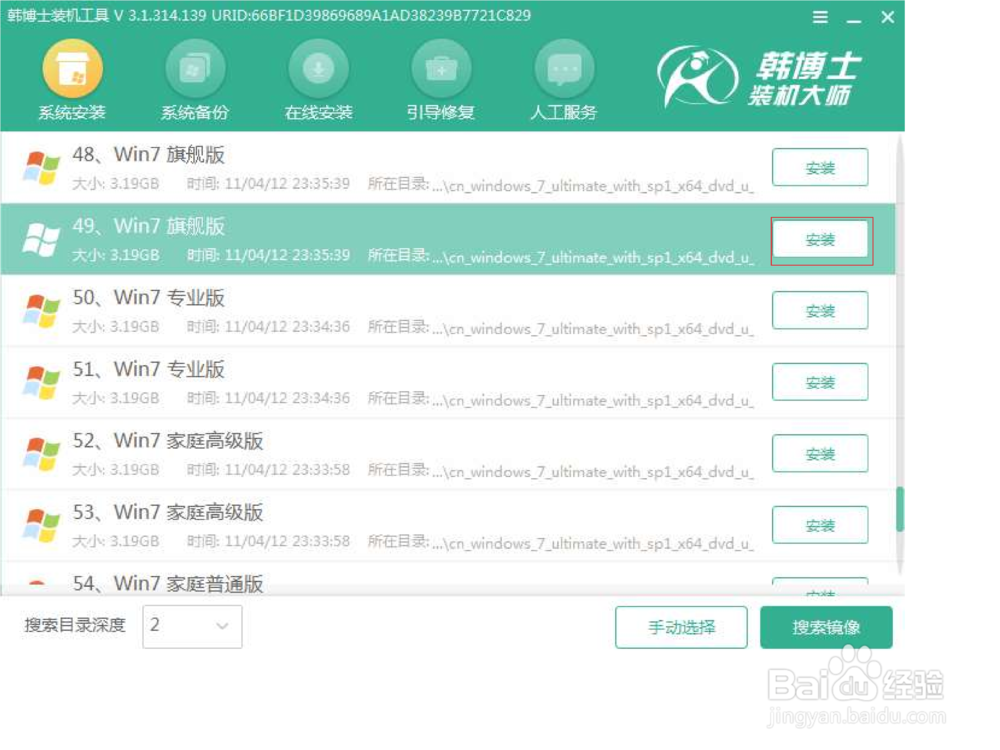 [图]5/8
[图]5/8在以下界面中选择系统文件的安装位置,最后点击“开始安装”。
 [图]6/8
[图]6/8再次确认系统文件安装位置无误后,在提示窗口中点击“确定”即可。
 [图]7/8
[图]7/8此时电脑进入安装系统文件的状态,全程无需大家手动操作。
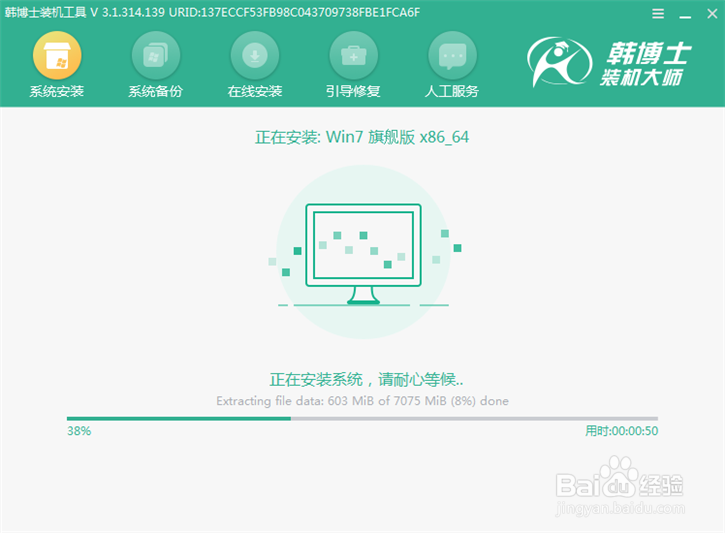 [图]8/8
[图]8/8经过一段时间系统成功安装后开始重启电脑,将U盘等一切外界设备拔掉后才能重启电脑。经过多次重启部署安装系统,电脑最后进入桌面状态。此刻U盘启动盘成功重装电脑系统,如果觉得有用的话可以将文章分享给更多需要的小伙伴。
 [图]
[图]手工/爱好经验推荐
- Q怎样更改华为手机的桌面壁纸?
- Q了解如何简单在鸡蛋上面画画
- Q求推荐教你五线谱简谱基础乐理知识【第二期】
- Q求大家三阶魔方还原公式
- Q了解下三阶魔方教程图解
- Q问大家怎样折爱心信封
- Q学习如何室内水培大蒜
- Q那里吉他基础教程入门知识,图文并茂简单易...
- Q这里怎样叠漂亮的千纸鹤
- Q是什么微信如何提现不扣手续费
- Q问一下【折纸系类】百合花的折法
- Q为何雪容融简笔画怎么画
- Q介绍可爱的冰墩墩简笔画画法
- Q精选教你看手纹识手相
- Q听说零基础初学入门画漫画手绘教程教学习
- Q寻找五线谱入门基础教程
- Q会不会初学者怎么学吉他
- Q要怎么怎么样看钢琴五线谱
- Q在哪里樱花的简单折法
- Q[视频]有哪些九宫格拍照怎么设置
- Q微信先用后付开通后怎么关闭
- Q坐火车路过中高风险地区怎么办
- Q[视频]怎么看手机怎么改图片名称
已有 42903 位经验达人注册
已帮助 257654 人解决了问题


